إذا كنت مستخدمًا جديدًا لـ Apple TV ، فقد تحتاج إلى يومين للتعرف على واجهة المستخدم والميزات المتوفرة على النظام الأساسي. ولكن حتى المستخدمين القدامى قد يواجهون أحيانًا صعوبة في العثور على إعدادات وخيارات محددة. على سبيل المثال ، اشتكى العديد من المستخدمين من عدم توفر خيار استئناف مباشر لجهاز Apple TV. إذا أوقفت مقطع فيديو مؤقتًا على Apple TV ، فغالبًا ما يتعين عليك البدء من جديد ، ولا يمكنك المتابعة من حيث توقفت.
دعنا نستكشف ما إذا كان هناك إعداد معين تحتاج إلى تمكينه للمتابعة من التسلسل المتوقف مؤقتًا.
محتويات
-
كيف يمكنني استئناف فيلم أو برنامج تلفزيوني على Apple TV؟
- ماذا تفعل إذا لم تتمكن من استئناف حلقة على Apple TV
- استنتاج
- المنشورات ذات الصلة:
كيف يمكنني استئناف فيلم أو برنامج تلفزيوني على Apple TV؟
لاستئناف فيلم أو عرض تلفزيوني على Apple TV ، حدد ملف التالي الخيار في شاهد الآن التبويب. يقوم تطبيق Apple TV بتخزين محفوظات المشاهدة والتقدم عبر الإنترنت لربط هذه المعلومات مباشرةً بحساب Apple ID الخاص بك. الحلقات التي شاهدتها بالفعل بها علامة اختيار بجانبها.
كما ترى ، لا يحتوي Apple TV على خيار استئناف مباشر مشابه لما هو متاح على Roku أو Netflix أو Hulu أو Amazon Prime.
لسوء الحظ ، قد يتوقف خيار Up Next أحيانًا عن العمل ، ليأس المستخدمين. على سبيل المثال ، إذا شاهدت Apple TV على Roku وأوقفت إحدى الحلقات مؤقتًا ، فلن يكون لديك سوى خيار "تشغيل هذه الحلقة" عندما تعود. ستحتاج بعد ذلك إلى البدء من جديد من البداية والتقدم السريع إلى حيث توقفت.
ماذا تفعل إذا لم تتمكن من استئناف حلقة على Apple TV
- اذهب إلى إعدادات iPhone، تحديد إعدادات Apple TV، ثم سجل الدخول تقاسم المنزل. الخيار متاح في الجزء السفلي من الشاشة.
- احذف تطبيق Apple TV ، وأعد تشغيل جهاز بث الوسائط ، وأعد تثبيت التطبيق ، ثم سجل الدخول مرة أخرى ، وتحقق من النتائج.
- انتقل إلى إعدادات iPhone، تحديد آبل، وتشغيل استخدم سجل التشغيل.
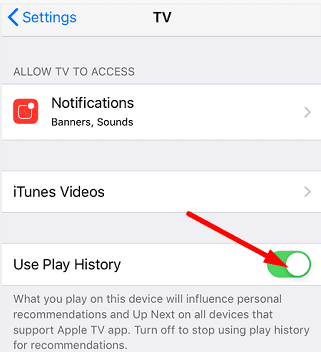 ثم ، قم بتسجيل الخروج من iTunes ، وقم بتمكين وضع الطائرة. انتظر لمدة 30 ثانية ، ثم أعد الاتصال بالإنترنت ، ثم سجل الدخول مرة أخرى إلى حسابك. تحقق من مزامنة جميع أفلامك وبرامجك التلفزيونية.
ثم ، قم بتسجيل الخروج من iTunes ، وقم بتمكين وضع الطائرة. انتظر لمدة 30 ثانية ، ثم أعد الاتصال بالإنترنت ، ثم سجل الدخول مرة أخرى إلى حسابك. تحقق من مزامنة جميع أفلامك وبرامجك التلفزيونية. - قم بتحديث البرنامج على جهاز iPhone وجهاز البث والتلفزيون الذكي إلى أحدث إصدار. قم بتثبيت أحدث إصدار من تطبيق Apple TV ، وتحقق من النتائج.
استنتاج
لاستئناف حلقة على Apple TV ، انتقل إلى علامة التبويب Watch Now ، وحدد Up Next. إذا كانت الميزة لا تعمل ، فانتقل إلى إعدادات iPhone ، وقم بتمكين Use Play History. بالإضافة إلى ذلك ، احذف تطبيق Apple TV ، وأعد تشغيل جهاز بث الوسائط ، وأعد تثبيت التطبيق.
هل تعتقد أنه يجب على Apple إضافة خيار استئناف سهل الاستخدام لجهاز Apple TV؟ شارك بأفكارك في التعليقات أدناه.